สวัสดีครับ วันนี้นำ Tip ดีๆมาฝากกันอีกครั้งกับโปรแกรมเรียกได้ว่าจำเป็นมากสำหรับทั้ง User ทั่วไป ช่างคอมพิวเตอร์หรือแม้กระทั่งสามารถประยุกต์ใช้ในการเรียนการสอนสมัยใหม่ได้เช่นกัน ซึ่งโปรแกรมเด็ดวันนี้ก็คงจะเป็นใครไปไม่ได้นอกจาก โปรแกรม Logmein
โปรแกรม Logmein โปรแกรมรีโมทควบคุมคอมพิวเตอร์ผ่านทาง Internet ซึ่งสามารถควบคุมได้ทุกอย่างเปรียบเสมือนดังเล่นอยู่หน้าคอมพิวเตอร์นั้นๆ ทำให้เราสามารถช่วยเหลือในการติดตั้งโปรแกรม แก้ไข จัดการคอมพิวเตอร์ให้กับเพื่อนหรือคนในครอบครัวได้ เพียงแค่เราติดตั้งโปรแกรมนี้ไว้ ไม่ว่าจะอยู่ที่ไหนก็จัดการได้โดยง่ายเลยทีเดียวครับ
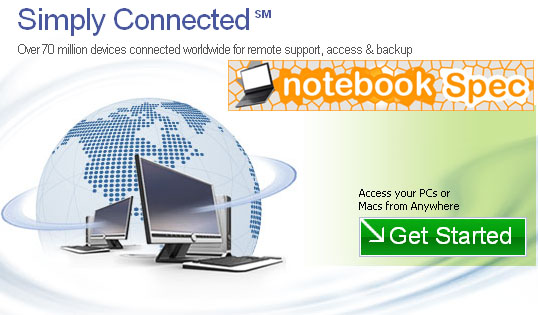
โปรแกรม LogMeIn เป็นผลงานของบริษัทที่มีชื่อเดียวกันว่า LogMeIn โดยมุ่งเน้นประสิทธิภาพในเรื่องของความปลอดภัยและสะดวกต่อการใช้งานเป็นหลัก โดยองค์กรนี้ได้จัดการเกี่ยวกับระบบ Network มานานพอสมควร และมีเอกลักษณ์ในเรื่องเกี่ยวกับระบบ Remote Control เพื่อควบคุมเครื่องปลายทาง โดย Logmein เป็นโปรแกรมที่ดีมากและเป็นที่ยอมรับ เหตุผลที่เลือกโปรแกรม LogMeIn มาก็คือโปรแกรมนี้สามารถใช้ประโยชน์ได้หลากหลายรูปแบบอีกทั้งยังใช้งานได้ง่าย สะดวกมากในเรื่องของการควบคุมคอมพิวเตอร์ระยะไกล

เมื่อก่อนนั้นการทำระบบ Remote Control ผ่าน Internet ก็คือ เราจะต้องรู้ว่าคอมพิวเตอร์ปลายทางของเราอยู่ที่ไหนในส่วนของ Internet (IP Address) โดยเราจะต้องเชื่อมต่อมันผ่านทาง Dynamic DNS และ Forward Port ซึ่งเป็นกระบวนการที่ยุ่งยากและซับซ้อนพอสมควรสำหรับ User ทั่วๆไป แต่โปรแกรม LogMeIn สามารถเข้าผ่าน server ของเว็บไซต์ โดยที่เราจะไม่จำเป็นต้องไปจัดการกับ Dynamic DNS และ Port Forward ต่างๆ
สาเหตุหลักๆที่ Logmein สามารถทำงานได้อย่างง่าย ก็เพราะการติดตั้งโปรแกรมของ Logmein เข้าไปในเครื่องจะทำให้เครื่องเราถูกลงทะเบียนกับทาง Server ของ Logmein ซึ่งทำให้ขั้นตอนการจดทะเบียน Dynamic DNS เพียงแค่เรา Login ผ่านเข้าไปในระบบของ Logmein

ส่วนเรื่อง Forward Port เราก็ไม่ต้องทำครับ เพราะทันทีที่ Logmein เชื่อมต่อกับทาง Server มันจะสร้าง Tunnel การติดต่อสื่อสารส่วนตัวระหว่างมันกับ Logmein Server ให้เองโดยอัตโนมัติ ทีนี้ เราเองก็ไม่ต้องไปยุ่งกับ Router เพื่อมาทำระบบ Forward Port ครับ
ผมขออธิบายโดยขั้นตอนการใช้งานโดยละเอียดเลยละกันนะครับ ถ้ามีปัญหาสงสัยตรงไหน ทำการ Comment ไว้เดี๋ยวทางทีมงานจะเข้ามาตอบนะครับ โดยวิธีการนี้ให้ติดตั้งไว้ที่เครื่องปลายทางที่เราต้องการจะควบคุมก่อนที่จะทำการควบคุมได้นะครับ
1.??? ขั้นแรกเลยให้ทำการเข้าไปยัง Website : www.logmein.com หรือเว็บต้นสังกัดนั่นเองครับ โดยเป็นแม่ข่ายหลักที่เราสามารถใช้งานทั้งหมดผ่านทางเว็บไซต์นี้
2.?? ?พอเข้ามาแล้วก็เลือก Create Account ที่ด้านขวามือ ตามรูปด้านล่างเลยครับ
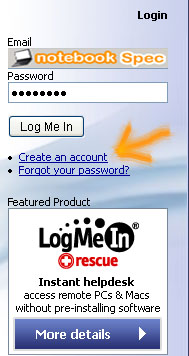
3.?? ?หลังจากเลือกตามด้านบนแล้วก็จะเข้ามาในหน้า Account ให้เลือก Sign Up ที่ Logmein Free นะครับ
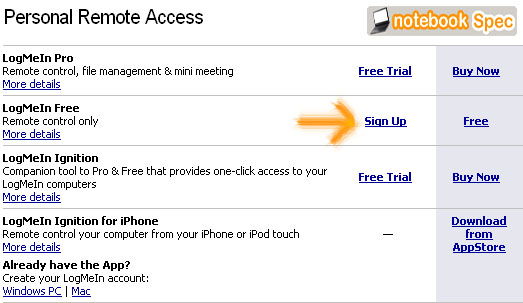
4.?? ?เสร็จทำการสมัครสมาชิก ตรงส่วน I plan to use Logmein ก็ให้เลือกเป็น Personal Use นะครับ
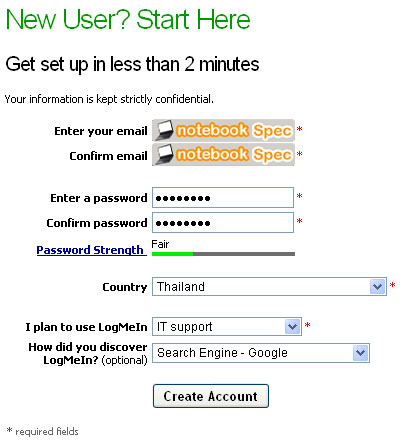
5.?? ?ต่อมาที่การสมัคร Step ที่ 2 ก็ไม่มีไรมากครับ กรอกชื่อ นามสกุลแล้วก็องค์กรของท่าน เสร็จแล้วกด Create Account ครับ
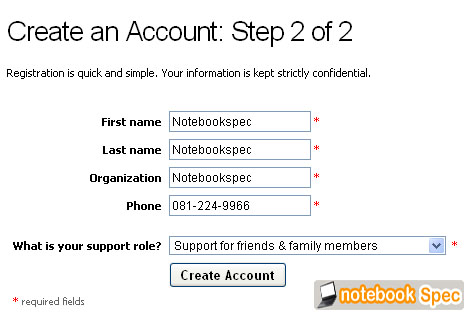
6.?? ?ต่อมาจะเป็นหน้า My Computers ให้กด Add Computer ครับ
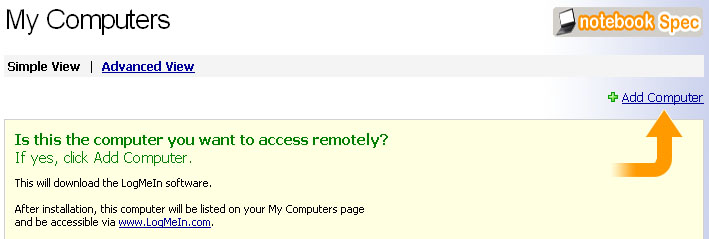
7.?? ?แล้วทาง Logmein จะให้เราติดตั้ง Software โดยอัตโนมัติ สำหรับท่านที่เครื่องไม่ Download อัตโนมัติก็ให้เลือกกด Download เองได้นะครับ
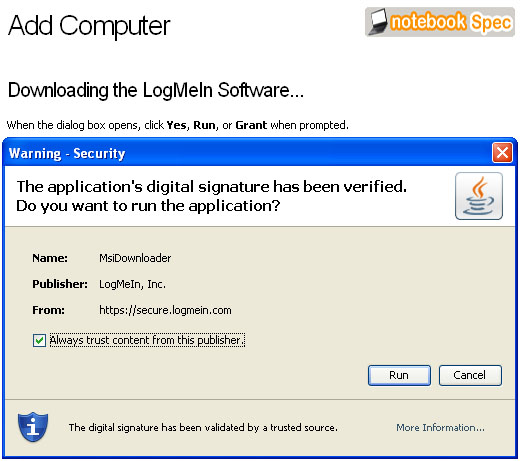
8.?? ?พอกด Run แล้วก็รอซักพักนะครับ เพื่อทำการ Download โปรแกรม Logmein จากเว็บไซต์นี้นะครับ
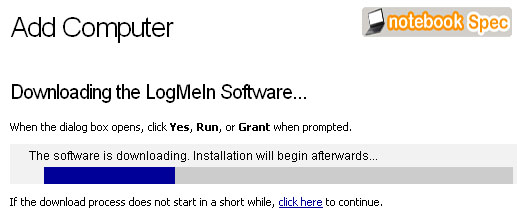
9.?? ?สำหรับคนที่มีความเร็ว Internet สูงก็คงใช้เวลาไม่นาน ส่วนคนที่ Internet ไม่แรงก็รอซักพักครับ พอทำการ Download เสร็จ โปรแกรมจะทำการเริ่มติดตั้งอัตโนมัติ ขนาดประมาณ 10 MB ครับ
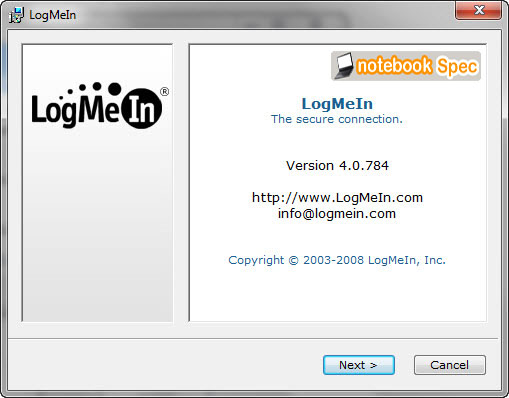
10.?? ?ให้กด Next ไปได้เลย ถัดมาก็เลือก Typical ครับ แล้วกด Next
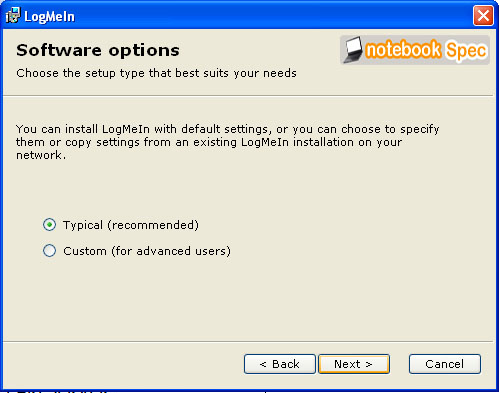
11.?? ?ขั้นตอนถัดมาจะเป็นการตั้งชื่อ Computer ปลายทางที่เราต้องการใช้โปรแกรม Logmein ใส่ไว้ที่ช่อง Description ด้านล่างเลย เสร็จแล้วคลิก Next
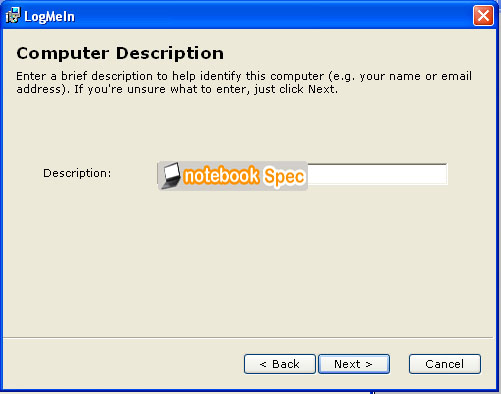
12.?? ?ถัดมา เราจำเป็นจะต้องตั้ง Computer Access Code เหมือนเป็นรหัสเพื่อทำการ Login เข้าเครื่องคอมพิวเตอร์ที่เราต้องการจะเข้าไปควบคุม (จำไว้ด้วยนะครับ ถ้าลืมเดี๋ยวจะเข้าไปคุมไม่ได้)
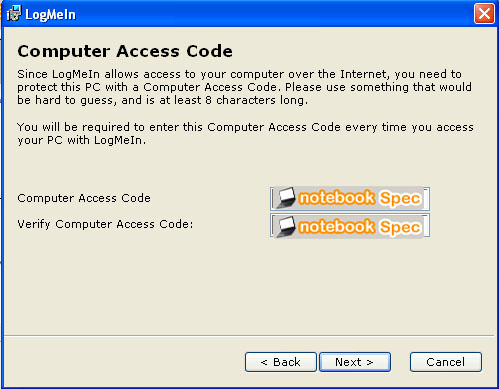
13.?? ?หลังจากคลิก Next โปรแกรมจะเริ่มทำการติดตั้ง ดังภาพด้านล่าง
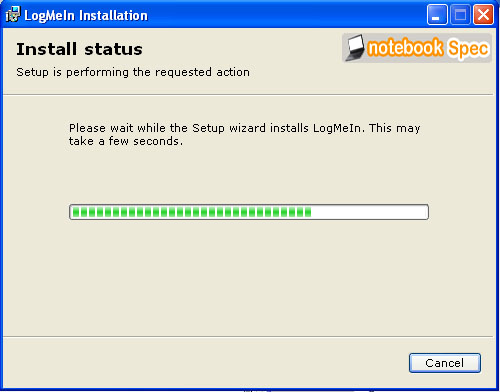
14.?? ?รอซักพักประมาณ 2-3 นาที ก็จะเสร็จเรียบร้อย
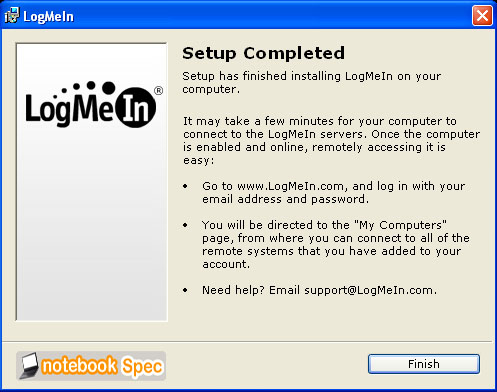
15.?? ?พอติดตั้งเสร็จสมบูรณ์แล้วก็จะกลับมาที่หน้านี้บนเว็บไซต์? ท่านสามารถเลือกทดลองใช้แบบ IT-Tech ได้นะครับ แต่ว่าจะเป็นแบบ Trail Version คือต้องเสียเงิน โดยสามารถ Edit ได้ที่ Settings ปกติจะมีแบบ Free กับ IT-Tech แบบฟรีก็จะไม่มีลูกเล่นอะไรเลย ไว้ใช้ควบคุมอย่างเดียว
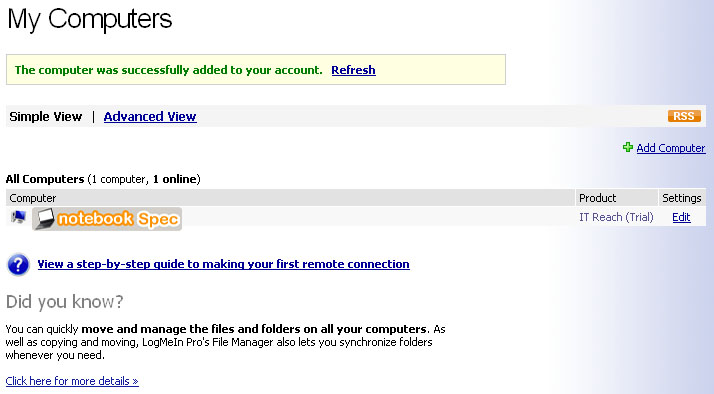
16.?? ?ให้เลือกที่ชื่อคอมพิวเตอร์ของท่านเลยนะครับ ระบบจะทำการ Connecting ดังภาพ
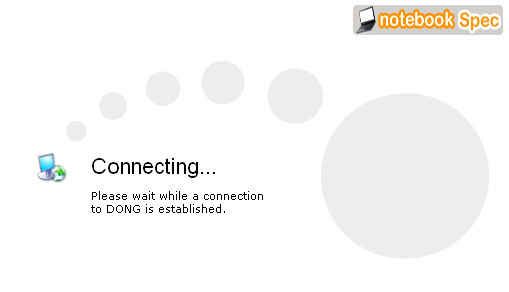
17.?? ?รอโหลดซักพัก บางเครื่องอาจจะจำเป็นต้อง Install Active X สำหรับ Internet Explorer ซึ่งจะขึ้นมาอัตโนมัติส่วน Firefox จะเป็น Plug-In Logmein? หลังจากนั้นจะเป็นหน้าของการใส่ Computer Access Code เพื่อเข้าสู้คอมพิวเตอร์ที่เราต้องการจะทำการควบคุมระยะไกล เสร็จแล้วกด Login
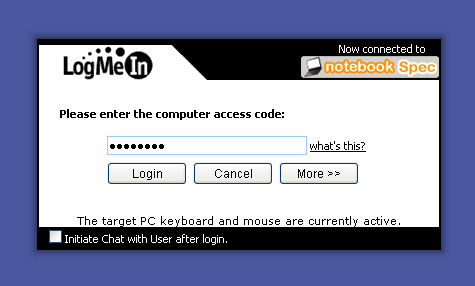
18.?? ?หน้าถัดมาจะพบกับหน้าที่พร้อมที่จะ Connect ไปยังคอมพิวเตอร์ ให้เลือกที่ Remote Control โดยจะ Run ผ่าน Web Browser หากต้องการให้แสดงบนหน้าต่างใหม่ก็ให้ติกในช่อง Open remote control in a new window
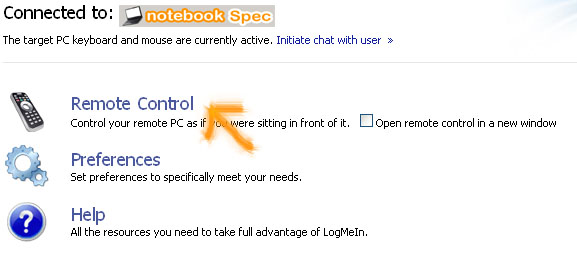
19.?? ?หลังจากนั้นรอการ Activate ซักครู่ ในการเชื่อมต่อ เสร็จแล้วก็กด Continue ครับ
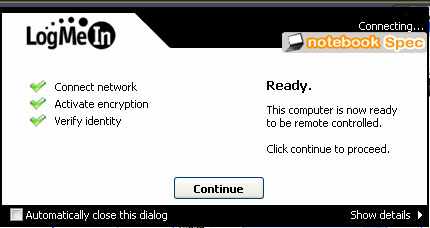
20.?? ?เป็นอันเสร็จสิ้น? หน้าตาประมาณนี้ครับ
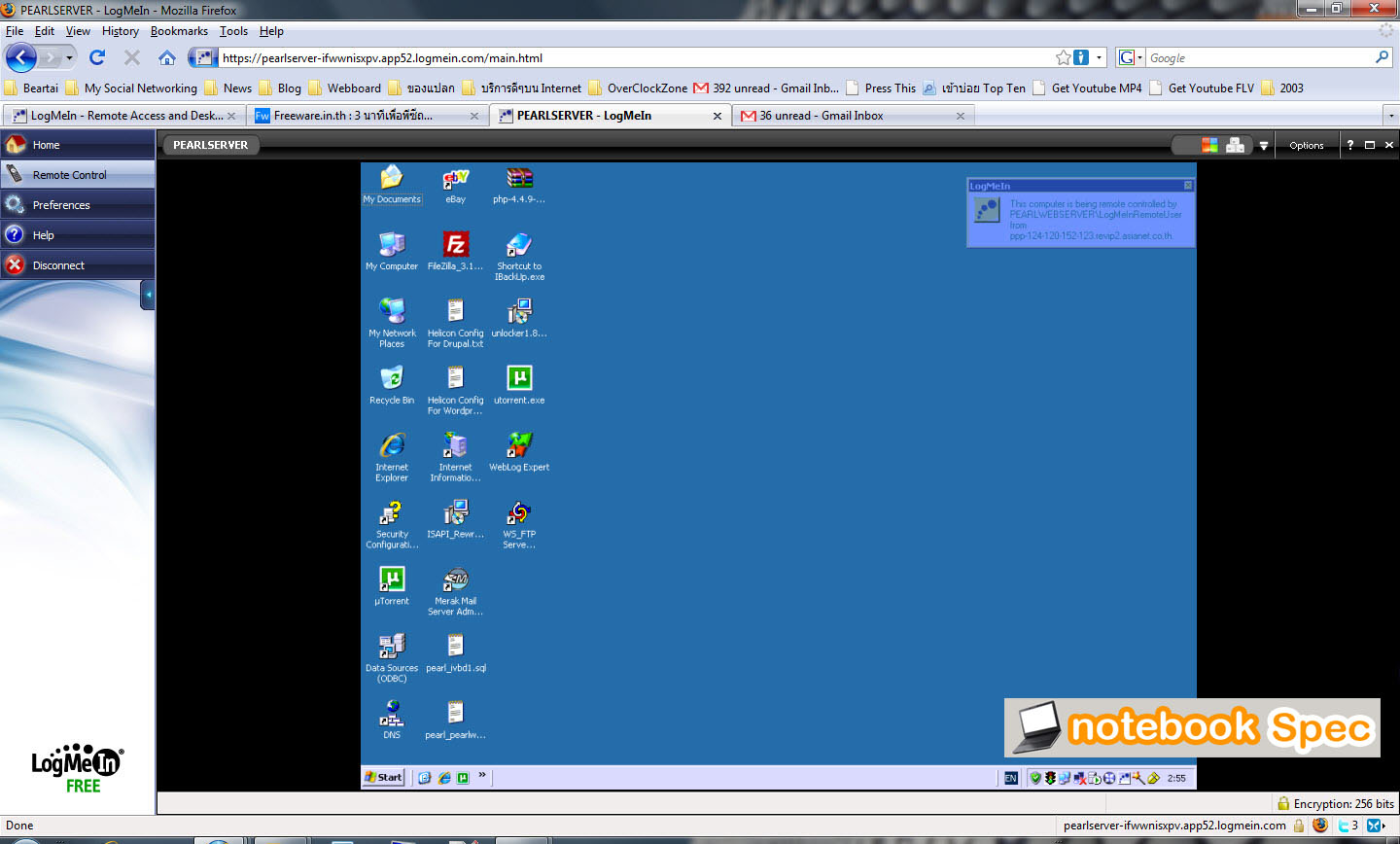
โดยวิธีการนี้ให้ติดตั้งไว้ที่เครื่องปลายทางที่เราต้องการจะควบคุมก่อนที่จะทำการควบคุมได้นะครับ เครื่องปลายทางจะต้องมีโปรแกรม Logmein ที่เป็น Enabled ที่มุมขวาล่าง ถ้าไม่ต้องการให้เมาควบคุมก็สามารถตั้งเป็น Disabled ได้ครับ โดยการทำการคลิกขวาที่ไอคอนด้านล่างแล้วตั้งค่า ส่วนเครื่องที่ควบคุมจะมีโปรแกรมหรือไม่มีก็ได้นะครับ เพราะสามารถควบคุมผ่าน Web Browser ได้เลย
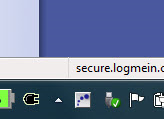
ก็ผมบอกไว้เลยละกัน โปรแกรมนี้เป็นโปรแกรมที่สามารถเจาะผ่านระบบความปลอดภัยจากทาง Windows ได้เลยโดยที่ไม่ต้องขอ เพราะฉะนั้นกรุณาใช้ทางที่ดีหรือถูกต้องนะครับ เพราะโปรแกรมนี้เหมือนดาบสองคม เหมือนกับโปรแกรมเจาะระบบที่สามารถทำได้ทุกอย่าง ถ้าใช้ในทางที่ถูกก็จะเกิดประโยชน์อย่างมากเลย แนะนำให้ใช้กันในทางที่ดีนะครับ แล้วจะได้พบกันอีกกับ Tip ดีๆอันหน้าครับ ขอบคุณครับ



















